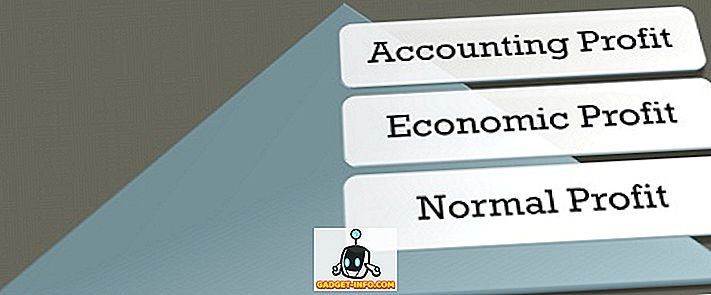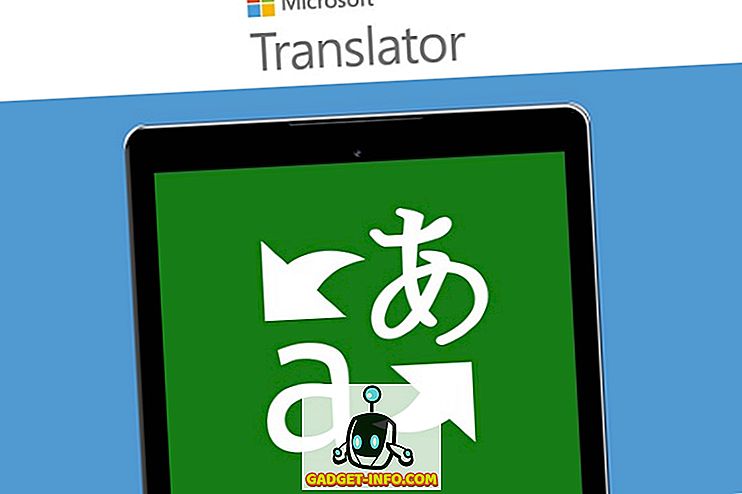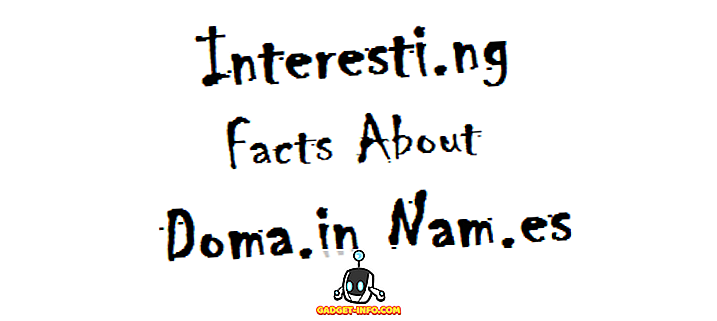Google Drive on nykyään yksi tärkeimmistä pilvipalvelualustoista, mutta se on myös paljon enemmän kuin perusverkkopalvelin, kuten koko Google Docs -sarjan mukana - kokoelma pilvipohjaista yhteistyösuhteen tuottavaa ohjelmistoa, joka sisältää sananprosessorin nimeltä Docs, laskentataulukko-sovellus nimeltä Sheets, esitysohjelma nimeltä Slides, grafiikkaeditori, jota kutsutaan piirustuksiksi ja muotoilija, jota kutsutaan, hyvin, lomakkeet.
Vaikka voit käyttää Google Drive -ohjelmaa selaimen kautta, hakuvalikoima tarjoaa myös sovelluksia kaikilla tärkeimmillä alustoilla, kuten työpöydän Windows, macOS, Android ja iOS. Vaikka työskentelet selaimessasi useiden Google Drive -tilien kanssa, se on kuitenkin melko yksinkertainen prosessi, mutta Google ei ole jostain syystä voinut ottaa ominaisuutta käyttöön Windows-sovelluksessaan. Näin ollen ongelman ainoa ongelma on kirjautua ulos yhdestä ennen kuin kirjaudut toiseen. Se on kuitenkin sekä hankalaa että aikaa vievää, minkä vuoksi olemme päättäneet kertoa sinulle, miten useita Google Drive -asiakirjoja voidaan käyttää Windowsissa:
Useiden Google-aseman esiintymien suorittaminen Windowsissa:
Useita eri tapoja käyttää useita Google Drive -tilejä tietokoneessa. Tässä artikkelissa käytimme kolmannen osapuolen Google Drive -asiakasta nimeltä Insync, joka on saatavana Windowsissa, MacOSissa ja Linuxissa. Seuraavat ohjeet koskevat Windows-tietokoneita, mutta prosessin pitäisi olla melko samanlainen kaikissa edellä mainituissa alustoissa.
- Varmista ensin, että sinulla ei ole vielä Google Drive -sovellusta asennettuna tietokoneellesi. Jos näin on, sinun täytyy ensin poistaa se ensin varmistaaksesi, että koko asia toimii suunnitellusti. Kun olet varmistanut, että sinulla ei ole asennettuna Google Drive -asiakasta, lataa ja asenna Insync - kolmannen osapuolen työpöytäasiakas Google Driveen, joka sisältää 15 päivän täyden toiminnon. Kokeilujakson päätyttyä sinun on päätettävä, onko ohjelmiston arvo elinikäisen lisenssin arvoinen 29, 99 dollaria.

- Nyt kun Insync on asennettu tietokoneeseesi, suorita ohjelma ja kirjaudu sisään käyttämällä jotakin Google- tiliäsi. Sinut siirretään Googlen verkkosivustoon tilisi todennusta varten ja sinun on annettava Insyncille tarvittavat oikeudet tiedostojen käyttämiseen ja hallintaan.

- Kun olet tehnyt kaiken, synkronointi käynnistyy välittömästi, koska automaattinen synkronointi on oletusarvoisesti käytössä. Voit hallita synkronointiaikataulua tai muuta ominaisuutta napsauttamalla Insync-tehtäväpalkin kuvaketta, kuten alla olevassa kuvassa näkyy.

- Täydellisen ikkunan sijaan saat ponnahdusikkunan, jonka avulla voit hallita useimpia ohjelman osia, synkronointiaikataulu mukaan lukien. Jos et halua synkronoida kaikkia tiedostoja pilviin tai jos haluat manuaalisen ohjauksen, voit aina keskeyttää lataukset painamalla pienen tauko-painiketta, joka on ilmoituksen ponnahdusikkunan vasemmassa alakulmassa. kuva alla. Insync ei enää lataa lisää tiedostoja pilviin, ennen kuin käynnistät prosessin manuaalisesti.

- Jos haluat lisätä lisää Google-tilejä Insynciin, siirrä hiiren osoitin GUI-ikkunan vasemmassa yläkulmassa olevan pienen "+" -merkin päälle, ja saat valikoiman vaihtoehtoja alla olevan kuvan mukaan.

- Napsauta Lisää Google-tili -vaihtoehtoa ja siirry toisen Google Drive -tunnuksen tietoihin. Prosessi on sama kuin ensimmäistä kertaa, joten sinut otetaan jälleen Google-sivustoon, jossa sinun on täytettävä käyttäjätunnuksesi ja salasanasi, minkä jälkeen sinua pyydetään antamaan Insyncille lupaa hallita ja käyttää tiedostoja.

- Se on pohjimmiltaan se! Kun Google on todennut toisen tilisi, tietokoneessa on kaksi Google Drive -asemaa. Voit hallita tiliäsi napsauttamalla "Hallitse" tai yllä olevien avatareiden välillä vaihtaaksesi tilien välillä . Toista prosessi niin monta kertaa kuin haluat lisätä lisää Google Drive -tilejä tietokoneeseesi, jotka kaikki ovat käynnissä samanaikaisesti ja tarvitsevat vain napsauttamalla avataria vaihtaaksesi tilistä toiseen.

Voit lisätä lisää Google Drive -tilejä Insynciin tällä tavalla, ja kuten yllä olevasta kuvasta näet, lisäsin neljä tiliä, jotka kuuluvat minulle ja joillekin kollegoilleni, ja tiedostot varmuuskopioitiin pilviin jokaisesta tilistä aivan kuten odotettiin. Koko prosessi oli saumaton, eikä yksikään meistä edes voinut kirjautua ulos, jotta voisimme mukautua toiseen, mikä oli tämän harjoituksen koko piste.
Muut kolmannen osapuolen asiakkaat, jotka suorittavat useita Google Drive -tilejä tietokoneessa
Vaikka Insync on vankka ratkaisu useiden Google Drive -tilien suorittamiseen tietokoneessa, se ei ole ainoa vaihtoehto. Voit myös ajaa ohjelmaa nimeltä Odrive, joka sisältää melko vähän kelloja ja pilliä sen lisäksi, mitä Insync tarjoaa. Se tarjoaa esimerkiksi salausta sekä komentoriviliittymän, joista kumpikaan ei löydy Insyncistä. Kuluttajan näkökulmasta katsottuna yksi Odriven parhaista ominaisuuksista on sen tukeminen monille pilvivarastopalveluille, kuten Amazon Cloud Drive, Microsoftin OneDrive, Dropbox, 4shared, YandexDisk ja paljon muuta.
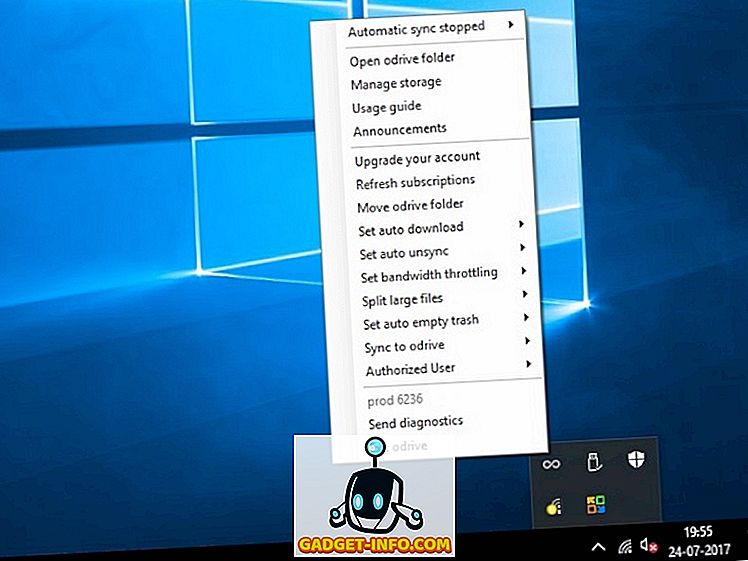
Odrivessa on kuitenkin vain 7 päivän kokeilu, ja se maksaa 100 dollaria vuodessa yleiseen käyttöön, vaikka on olemassa ilmainen versio, joka sisältää monia perusominaisuuksia, joihin Pro-versio tulee, ja se aktivoituu automaattisesti, kun olet läpi seitsemän päivän kokeilun. Siinä ei myöskään ole käyttöliittymää, josta puhutaan, ja toimii tehtäväpalkin ponnahdusikkunassa, joka ei ole kovin käyttäjäystävällinen, mutta saa työn.
Voit myös käyttää Syncdocs-nimistä ohjelmaa useiden Google-aseman esiintymien suorittamiseen tietokoneessa. Sen mukana tulee GUI, toisin kuin Odrive, ja voit myös jakaa mediatiedostoja Facebookin, Twitterin ja Gmailin kautta napsauttamalla hiiren kakkospainikkeella Windows Explorerissa.
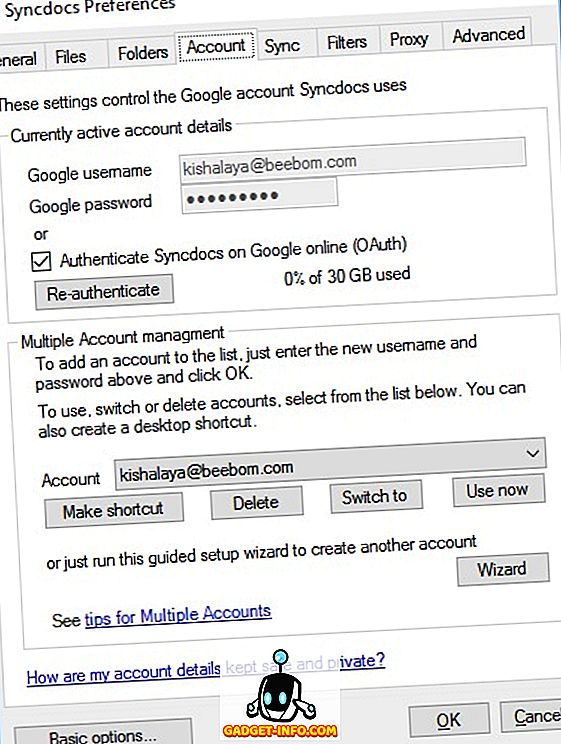
Syncdocsissa on 14 päivän täysi-toimintakokeilu premium-versiolle, joka maksaa sen jälkeen 19, 95 dollaria. Ohjelman viimeisimmissä versioissa on myös vedä- ja pudota-tuki, mikä helpottaa tiedostojen lataamista tai lataamista. Se ei ole yhtä täynnä kuin Odrive, mutta se on suhteellisen käyttäjäystävällisempi ja on myös halvempaa. Vaikka Syncdocsilla on ilmainen versio, se tukee vain enintään 10 000 tiedoston siirtoa, joten sinun täytyy muistaa, että jos valitset tämän usein.
Käytä useita Google Drive -tilejä samanaikaisesti tietokoneellasi
Vaikka virallinen Google-aseman työpöytäasiakas ei tue samaan laitteeseen samanaikaisesti useiden tilejä, voit käyttää mitä tahansa edellä mainituista ohjelmista tietokoneellasi. Sinun on kuitenkin muistettava, että näiden ohjelmien parhaat ominaisuudet ovat käytettävissä vain niiden maksullisissa versioissa, vaikka ilmaisissa versioissa voit myös käyttää useita Google Drive -asiakirjoja laitteessasi, jos se on tärkein asia. etsit kolmannen osapuolen Google Drive -asiakasta.